Oletame, et soovite otsida töötaja telefonilaiendit, kasutades tema märginumbrit või õiget müügisumma komisjonitasu määra. Andmeid saate otsida, et loendist kiiresti ja tõhusalt leida kindlaid andmeid, ning automaatselt kontrollida, kas kasutate õigeid andmeid. Pärast andmete otsimist saate arvutada või kuvada tulemid koos tagastatud väärtustega. Andmeloendist väärtuste otsimiseks ja tulemite kuvamiseks on mitu võimalust.
Selle artikli teemad
-
Väärtuste otsimine vertikaalselt loendist ligikaudse vaste abil
-
Väärtuste otsimine vertikaalselt tundmatu suurusega loendist täpse vaste abil
-
Väärtuste otsimine horisontaalselt loendist täpse vaste abil
-
Väärtuste otsimine horisontaalselt loendist ligikaudse vaste abil
-
Otsinguvalemi loomine otsinguviisardi abil (ainult Excel 2007)
Väärtuste otsimine vertikaalselt loendist täpse vaste abil
Selleks saate kasutada funktsiooni VLOOKUP või funktsioonide INDEX ja MATCH kombinatsiooni.
Funktsiooni VLOOKUP näited
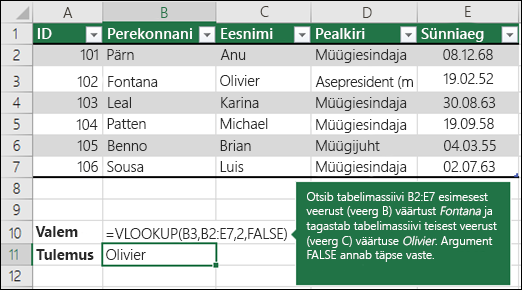
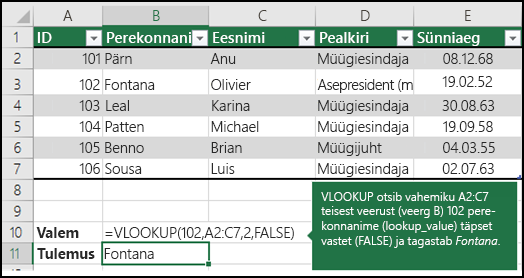
Lisateavet leiate teemast Funktsioon VLOOKUP.
Funktsioonide INDEX ja MATCH näited

Lihtsamalt öeldes tähendab see järgmist.
=INDEX(Soovin tagastada väärtust lahtrist C2:C10, mis on MATCH(Lehtkast, mis asub kuskil massiivis B2:B10, kus tagastusväärtus on esimene väärtus, mis vastab väärtusele Kase))
Valem otsib lahtris C2:C10 esimest väärtust, mis vastab väärtusele Lehtkapp (lahtris B7) ja tagastab lahtris C7 oleva väärtuse (100), mis on esimene väärtus, mis vastab väärtusele Lehtkapp.
Lisateavet leiate teemadest Funktsioon INDEX ja Funktsioon MATCH.
Väärtuste otsimine vertikaalselt loendist ligikaudse vaste abil
Selleks kasutage funktsiooni VLOOKUP.
NB!: Veenduge, et esimese rea väärtused oleksid sorditud tõusvas järjestuses.
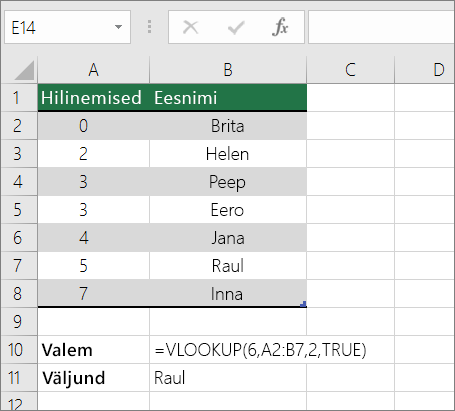
Ülaltoodud näites otsib VLOOKUP 6 tõrvaga õppuri eesnime vahemikus A2:B7. Kuna tabelis pole kuut tõrva, otsib funktsioon VLOOKUP järgmist suurimat vastet, mis on väiksem kui 6, ja leiab eesnimega Dave seostatud väärtuse 5 ja tagastab seega väärtuse Dave.
Lisateavet leiate teemast Funktsioon VLOOKUP.
Väärtuste otsimine vertikaalselt tundmatu suurusega loendist täpse vaste abil
Selleks kasutage funktsioone OFFSET ja MATCH.
Märkus.: Kasutage seda lähenemist, kui teie andmed on välisandmevahemikus, mida värskendatakse iga päev. Te teate, et hind on veerus B, kuid te ei tea, mitu andmerida server tagastab ja esimest veergu ei sordita tähestikuliselt.
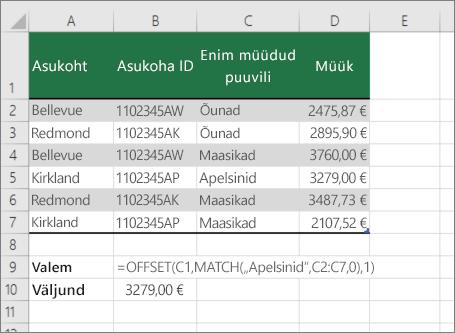
C1 on vahemiku ülemine vasakpoolne lahter (nimetatakse ka alguslahtriks).
MATCH("Apelsinid";C2:C7;0) otsib vahemikust C2:C7 apelsinid. Te ei tohiks kaasata vahemiku alguslahtrit.
1 on alguslahtrist paremal olevate veergude arv, millest tagastatav väärtus peaks olema. Meie näites pärineb tagastusväärtus veerust D veerust Müük.
Väärtuste otsimine horisontaalselt loendist täpse vaste abil
Selleks kasutage funktsiooni HLOOKUP. Näide:
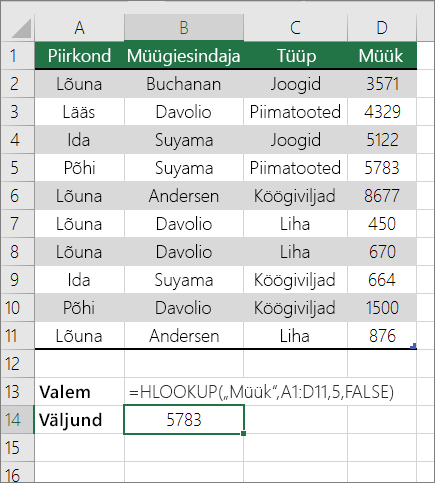
HLOOKUP otsib veerust Müük ja tagastab määratud vahemikus 5. rea väärtuse.
Lisateavet leiate teemast Funktsioon HLOOKUP.
Väärtuste otsimine horisontaalselt loendist ligikaudse vaste abil
Selleks kasutage funktsiooni HLOOKUP.
NB!: Veenduge, et esimese rea väärtused oleksid sorditud tõusvas järjestuses.
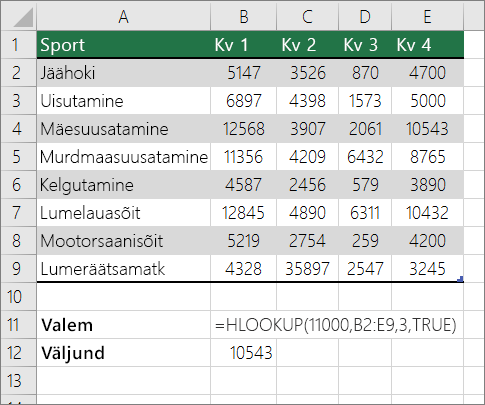
Ülaltoodud näites otsib HLOOKUP määratud vahemikus reast 3 väärtust 11000. See ei leia arvu 11000 ja otsib seega järgmist suurimat väärtust, mis oleks väiksem kui 1100, ja tagastab väärtuse 10543.
Lisateavet leiate teemast Funktsioon HLOOKUP.
Otsinguviisardi abil otsinguvalemi loomine (ainultExcel 2007 )
Märkus.: Otsinguviisardi lisandmooduli Excel 2010 lõpetati. See funktsioon on asendatud funktsiooniviisardi ning saadaolevate otsingu- ja viitefunktsioonidega (teatmematerjalid).
Excel 2007 loob otsinguviisard rea- ja veerusilte sisaldava töölehe andmete põhjal otsinguvalemi. Otsinguviisard aitab teil leida reast muid väärtusi, kui teate väärtust ühes veerus ja vastupidi. Otsinguviisard kasutab loodavates valemites funktsioone INDEX ja MATCH.
-
Klõpsake vahemikus mõnda lahtrit.
-
Klõpsake menüü Valemid jaotises Lahendused nuppu Otsing.
-
Kui käsk Otsing pole saadaval, peate laadima otsinguviisardi lisandmoodul programmi.
Otsinguviisardi lisandmooduli laadimine
-
Klõpsake Microsoft Office'i nuppu

-
Klõpsake loendiboksis Halda väärtust Exceli lisandmoodulid ja seejärel nuppu Mine.
-
Märkige dialoogiboksis Saadaolevad lisandmoodulid ruut otsinguviisardi kõrval ja seejärel klõpsake nuppu OK.
-
Järgige viisardis kuvatavaid juhiseid.










